
Menggunakan Akses Braille dengan layar braille di Mac
Dengan Akses Braille, Anda dapat mengubah Mac menjadi pencatat braille yang dapat membuka semua app dengan mudah dengan mengetik menggunakan layar braille yang terhubung. Anda dapat melakukan kalkulasi, membuka file Braille Ready Format (BRF), mentranskripsi percakapan dengan Teks Langsung, dan lainnya.
Jika Anda ingin membuat perubahan pada pengaturan Akses Braille—seperti item menu utama mana yang muncul dan bagaimana catatan diurutkan—lihat Mengubah pengaturan Braille VoiceOver (tab Akses Braille) di Utilitas VoiceOver di Mac.
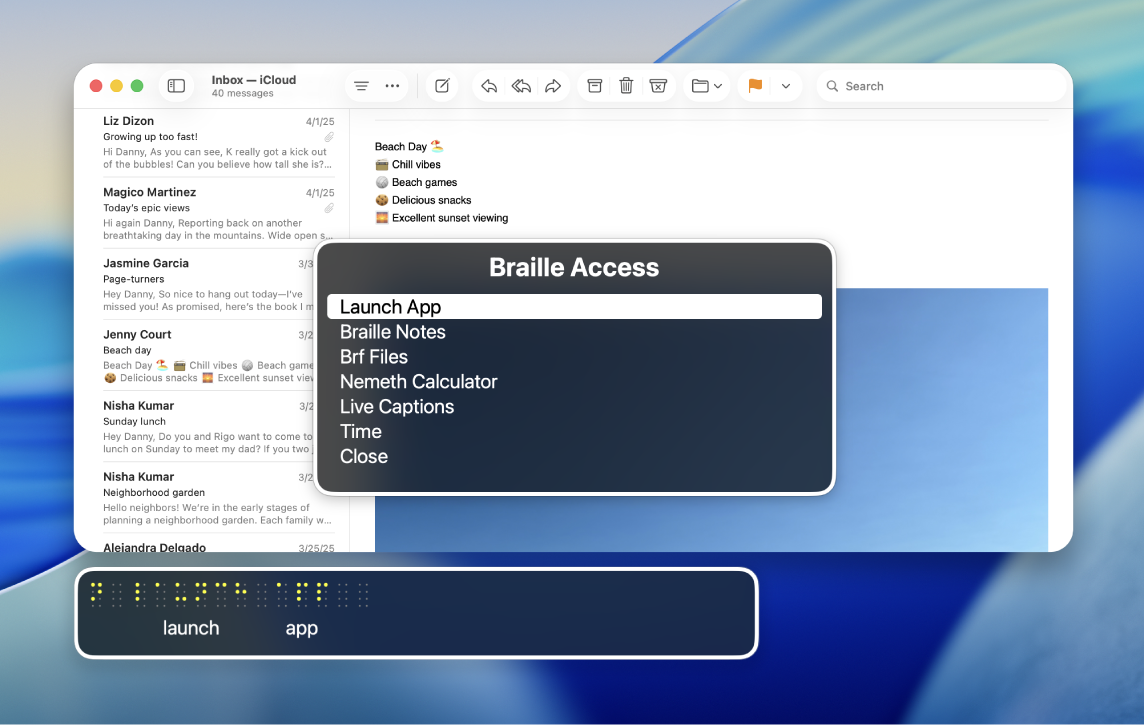
Catatan: Teks Langsung hanya tersedia di komputer Mac dengan Apple silicon dan tidak tersedia dalam semua bahasa, negara, atau wilayah; lihat Ketersediaan Fitur macOS Tahoe untuk informasi lainnya. Akurasi Teks Langsung dapat beragam dan tidak boleh diandalkan dalam situasi berisiko tinggi atau darurat.
Menavigasi menu Akses Braille
Hubungkan layar braille Anda ke Mac, lalu nyalakan VoiceOver.
Tekan titik 7 dan 8 bersamaan atau gunakan perintah Ubah Akses Braille di layar braille Anda.
Jika Anda menggunakan tabel delapan titik, tekan titik 7 dan 8 serta bar Spasi bersamaan.
Lakukan salah satu hal berikut:
Item atau baris berikutnya:
Gunakan perintah Berikutnya: titik 4 + Spasi
Gunakan tombol geser di layar braille Anda.
Item atau baris sebelumnya:
Gunakan perintah Sebelumnya: titik 1 + Spasi
Gunakan tombol geser di layar braille Anda.
Membuka item pertama di menu:
Gunakan perintah Item Pertama: titik 1, 2, 3 + Spasi
Membuka item terakhir di menu:
Gunakan perintah Item Terakhir: titik 4, 5, 6 + Spasi
Membuka layar sebelumnya:
Gunakan perintah Kembali: titik 1, 2 + Spasi
Memilih item menu:
Gunakan perintah Return: titik 8
Membuka menu konteks:
Gunakan perintah Hapus: titik 7
Mencari teks:
Gunakan perintah Cari: titik 1, 2, 4 + Spasi
Keluar dari Akses Braille:
Tekan titik 7 + 8.
Menggunakan Akses Braille dengan layar braille
Hubungkan layar braille Anda ke Mac, lalu nyalakan VoiceOver.
Tekan titik 7 dan 8 bersamaan atau gunakan perintah Ubah Akses Braille di layar braille Anda.
Jika Anda menggunakan tabel delapan titik, tekan titik 7 dan 8 serta bar Spasi bersamaan.
Lakukan salah satu hal berikut:
Luncurkan App: Pilih app untuk dibuka—seperti Mail, News, atau Dompet.
Pilih Item: Pilih item untuk dibuka di layar—seperti dikte, tulis, atau edit.
Catatan Braille: Masukkan Baru > Catatan Baru atau Folder Baru untuk membuat catatan atau folder baru. Anda dapat mengakses catatan Anda di sini setelah membuatnya.
Catatan: Catatan braille Anda akan diselaraskan ke iCloud.
File BRF: Masukkan Baru > Nama file atau Nama folder baru untuk membuat file BRF baru atau folder. Anda dapat membuka file BRF Anda di sini setelah Anda membuatnya. Anda juga dapat mencari teks dan menambahkan penanda yang diselaraskan dengan iCloud.
Untuk mencari teks, gunakan menu konteks atau perintah Pencarian Teks (titik 1, 2, 4 + Spasi).
Setelah Anda mencari teks atau memindahkan penanda, gunakan perintah Return (titik 8) untuk terus mencari atau pindah ke penanda lainnya.
Catatan: Membuka Akses Braille akan membuat folder File BRF di iCloud Drive. Anda tidak dapat mengubah lokasi File BRF di iCloud.
Kalkulator: Pilih Nemeth atau Matematika UEB untuk mengetik kalkulasi.
Catatan: Representasi visual dari formula muncul di layar jika Tampilkan Visual diaktifkan.
Teks Langsung: Masukkan Teks Langsung dan Mac akan mendengarkan lingkungan Anda dan menerjemahkan dalam braille di perangkat Anda.
Transkripsi baru yang belum Anda baca muncul dikelilingi oleh sel penuh (titik 1, 2, 3, 4, 5, 6, 7, 8) di layar braille Anda.
Catatan: Tekan tombol ruter mana pun untuk membawa fokus ke baris teks terbaru.
Waktu: Mendapatkan waktu saat ini di Mac Anda.
Tutup: Menutup menu Akses Braille.
Catatan: Di sebagian besar halaman Akses Braille, Anda dapat memilih Tutup atau Kembali di bagian bawah menu. Lihat Keluar dari Akses Braille.
Anda dapat langsung mulai mengetik jika item menu memiliki kursor di ujung. Lihat artikel Dukungan Apple Perintah braille umum untuk VoiceOver di Mac.
Mengelola Catatan Braille, file BRF, dan Teks Langsung dengan Menu Konteks
Setelah Anda membuat Catatan Braille dan file BRF di Akses Braille, Anda dapat mengaturnya dengan Menu Konteks. Anda juga dapat menjeda dan mendengarkan audio di Teks Langsung. Untuk mempelajari cara membuat catatan, folder, dan file BRF, lihat Menggunakan Akses Braille dengan layar braille.
Hubungkan layar braille Anda ke Mac, lalu nyalakan VoiceOver.
Tekan titik 7 dan 8 bersamaan atau gunakan perintah Ubah Akses Braille di layar braille Anda.
Jika Anda menggunakan tabel delapan titik, tekan titik 7 dan 8 serta bar Spasi bersamaan.
Lakukan salah satu hal berikut:
Catatan Braille: Navigasi ke catatan atau folder, lalu buka Menu Konteks dengan menggunakan perintah Hapus (titik 7). Lakukan salah satu hal berikut ini:
Pindahkan: Memindahkan catatan atau folder ke lokasi baru.
Hapus: Menghapus catatan atau folder.
Pin: Mengepin catatan atau folder untuk akses yang lebih mudah.
File BRF: Navigasi ke file BRF, lalu buka Menu Konteks dengan menggunakan perintah Hapus (titik 7). Lakukan salah satu hal berikut ini:
Temukan: Menemukan file BRF tertentu.
Temukan Sebelumnya: Melihat pencarian Temukan Anda sebelumnya.
Tambah Penanda: Menambahkan penanda untuk akses yang lebih mudah.
Pindahkan: Memindahkan file ke lokasi baru.
Hapus: Menghapus file.
Ubah Nama: Mengubah nama file.
Teks Langsung: Buka Teks Langsung, lalu buka Menu Konteks dengan menggunakan perintah Hapus (titik 7). Lakukan salah satu hal berikut ini:
Jeda: Menjeda Teks Langsung.
Dengarkan audio: Mendengarkan deskripsi audio sekitar Anda.
Ketik untuk berbicara: Mengetik di perangkat braille Anda agar Mac mengucapkannya dengan keras.
Rangkum: Jika Anda telah menyalakan Apple Intelligence, Anda dapat memperoleh rangkuman audio di sekitar Anda.
Keluar dari Akses Braille
Jika Anda telah membuka Akses Braille di Mac Anda dan ingin keluar, lakukan salah satu dari berikut ini:
Gunakan perintah Utama atau Kembali di layar braille Anda.
Tekan titik 7 dan 8 bersamaan di layar braille Anda.
Pilih Tutup atau Kembali di bagian bawah menu.
Mengunduh petunjuk ini dalam Format Siap Braille: BRF (bahasa Inggris)